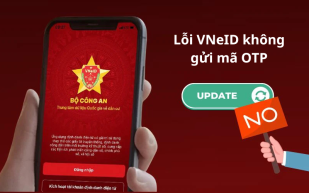Cách mở trình ghi âm trên OPPO chi tiết, đơn giản
Xem nhanh [ẨnHiện]
- 1 Cách mở trình ghi âm trên OPPO đơn giản
- 2 Cách tự động ghi âm cuộc gọi trên OPPO
- 3 Mở trình ghi âm trên OPPO bằng tính năng ghi màn hình
- 4 Mở trình ghi âm trên OPPO bằng ứng dụng bên thứ ba
- 5 Cách ghi âm bằng Mic ngoài trên điện thoại OPPO
- 6 Bản ghi âm trên OPPO được lưu ở đâu?
- 7 Cách nghe lại bản ghi âm trên OPPO
- 8 Một số lưu ý khi sử dụng tính năng ghi âm trên OPPO
Bạn đang thắc mắc cách mở trình ghi âm trên OPPO để lưu lại bài giảng, cuộc họp hay cuộc gọi quan trọng? Bài viết này sẽ hướng dẫn chi tiết từng bước giúp bạn sử dụng tính năng ghi âm hiệu quả nhất. Với sự hỗ trợ của Viettablet - Chiến thần định giá, bạn sẽ dễ dàng tận dụng tối đa khả năng của chiếc điện thoại OPPO mà không cần cài thêm ứng dụng phức tạp.
Cách mở trình ghi âm trên OPPO đơn giản
Để mở trình ghi âm trên OPPO, bạn không cần thao tác phức tạp. Dưới đây là hướng dẫn chi tiết từng cách để truy cập nhanh chóng và sử dụng hiệu quả.
Mở trình ghi âm từ màn hình chính hoặc thư mục công cụ
Trên điện thoại OPPO, bạn có thể mở trình ghi âm bằng cách tìm biểu tượng micro nằm trong thư mục “Công cụ” hoặc trên màn hình chính. Nếu không thấy, hãy dùng thanh tìm kiếm và gõ “Ghi âm”. Cách này giúp truy cập nhanh, thuận tiện cho việc ghi chú hay lưu âm thanh cần thiết.
Cách bắt đầu và dừng ghi âm
Khi đã mở trình ghi âm trên OPPO, hãy nhấn nút tròn màu đỏ để bắt đầu. Trong quá trình ghi, bạn có thể theo dõi thời lượng hiển thị trên màn hình. Khi hoàn tất, nhấn nút vuông để lưu. Viettablet - Chiến thần định giá gợi ý nên ghi ở nơi yên tĩnh để âm thanh rõ hơn.

Cách mở trình ghi âm trên OPPO đơn giản
Cách tự động ghi âm cuộc gọi trên OPPO
Nếu bạn muốn ghi lại các cuộc trò chuyện quan trọng, OPPO có sẵn tính năng tự động ghi âm cuộc gọi. Để mở trình ghi âm trên OPPO ở chế độ này, hãy vào “Cài đặt” → “Cuộc gọi” → “Ghi âm cuộc gọi” → chọn “Tự động ghi âm tất cả cuộc gọi” hoặc “Chỉ ghi các số đã chọn”. Tính năng này rất hữu ích cho công việc, đặc biệt với nhân viên kinh doanh hoặc chăm sóc khách hàng. Tuy nhiên, bạn nên thông báo cho bên kia biết để đảm bảo quyền riêng tư và tuân thủ quy định pháp luật.

Cách tự động ghi âm cuộc gọi trên OPPO
Mở trình ghi âm trên OPPO bằng tính năng ghi màn hình
Một cách khác để mở trình ghi âm trên OPPO là dùng tính năng “Ghi màn hình”. Khi bật, máy sẽ quay cả hình lẫn âm thanh bên trong hoặc bên ngoài. Bạn chỉ cần kéo thanh công cụ nhanh từ trên xuống, chọn “Ghi màn hình”, rồi bật “Ghi âm thanh hệ thống” hoặc “Mic”. Cách này rất tiện khi ghi video call, buổi học trực tuyến hoặc hướng dẫn thao tác có âm thanh rõ ràng.
Mở trình ghi âm trên OPPO bằng ứng dụng bên thứ ba
Nếu muốn có thêm tính năng nâng cao, bạn có thể mở trình ghi âm trên OPPO bằng ứng dụng bên thứ ba như Cube ACR hoặc Easy Voice Recorder. Các app này hỗ trợ lọc tạp âm, lưu đám mây, đặt mật khẩu bảo vệ. Tuy nhiên, Viettablet - Chiến thần định giá khuyên bạn chỉ nên tải từ Google Play để đảm bảo an toàn và kiểm tra quyền truy cập trước khi cài đặt.

Mở trình ghi âm trên OPPO bằng ứng dụng bên thứ ba
Cách ghi âm bằng Mic ngoài trên điện thoại OPPO
Một mẹo hay khi mở trình ghi âm trên OPPO là dùng micro ngoài. Bạn có thể kết nối tai nghe có mic hoặc micro qua cổng USB-C để có âm thanh trong, rõ hơn. Chỉ cần cắm thiết bị, mở ứng dụng Ghi âm, chọn nguồn “Mic ngoài” nếu máy hỗ trợ. Cách này phù hợp với học sinh, phóng viên hoặc người thường xuyên phỏng vấn, giúp ghi âm chuyên nghiệp hơn.
Bản ghi âm trên OPPO được lưu ở đâu?
Sau khi ghi xong, bạn có thể tìm bản ghi âm trong “File của tôi” → “Âm thanh” → “Ghi âm”. Ngoài ra, mở “Trình quản lý tệp” để phát hoặc chia sẻ nhanh. Tệp có thể sao chép, di chuyển, hoặc tải lên Google Drive để lưu trữ lâu dài, tránh mất dữ liệu khi đổi điện thoại hoặc khôi phục cài đặt gốc.

Bản ghi âm trên OPPO được lưu ở đâu?
Cách nghe lại bản ghi âm trên OPPO
Để nghe lại, hãy mở ứng dụng ghi âm trên OPPO, chọn danh sách bản ghi rồi nhấn vào file cần phát. Bạn có thể tua, dừng, xóa hoặc chia sẻ qua Zalo, Gmail, Bluetooth. Ngoài ra, có thể cắt bớt phần thừa ngay trong ứng dụng. Viettablet - Chiến thần định giá khuyên nên đặt tên file cụ thể để dễ tìm lại khi cần.
Một số lưu ý khi sử dụng tính năng ghi âm trên OPPO
Khi mở trình ghi âm trên OPPO, bạn nên kiểm tra dung lượng lưu trữ trước để tránh tình trạng file bị lỗi hoặc ngừng ghi giữa chừng. Ngoài ra, không nên ghi âm ở môi trường quá ồn hoặc khi pin yếu vì có thể ảnh hưởng đến chất lượng âm thanh. Nếu sử dụng tính năng ghi cuộc gọi, hãy tuân thủ quy định về bảo mật thông tin cá nhân. Cuối cùng, thường xuyên sao lưu bản ghi lên Google Drive hoặc máy tính để đảm bảo dữ liệu luôn an toàn và dễ khôi phục khi cần thiết.
Giờ đây, bạn đã biết cách mở trình ghi âm trên OPPO và sử dụng linh hoạt cho nhiều mục đích khác nhau. Dù là học tập, làm việc hay giải trí, tính năng ghi âm luôn hữu ích nếu được khai thác đúng cách. Đừng quên theo dõi Viettablet - Chiến thần định giá để cập nhật thêm nhiều mẹo công nghệ giúp bạn tối ưu trải nghiệm trên điện thoại OPPO và các thiết bị khác.

 iPhone 12 128GB (Chính Hãng VN/A)
iPhone 12 128GB (Chính Hãng VN/A)
 Sony Xperia 5 Mark II (8GB - 128GB) Like New
Sony Xperia 5 Mark II (8GB - 128GB) Like New
 Apple Watch Series 4 (40mm - 44 mm) Bản Thép LTE -...
Apple Watch Series 4 (40mm - 44 mm) Bản Thép LTE -...
 Apple Watch Series 6 (40mm - 44 mm) Bản Thép LTE -...
Apple Watch Series 6 (40mm - 44 mm) Bản Thép LTE -...
 Apple Watch Series 5 (40mm - 44 mm) LTE Bản Thép -...
Apple Watch Series 5 (40mm - 44 mm) LTE Bản Thép -...
 Sạc dự phòng cao cấp Xiaomi 10.000mAh
Sạc dự phòng cao cấp Xiaomi 10.000mAh
 Pin sạc dự phòng Samsung 10.000 mAh Type-C Mới...
Pin sạc dự phòng Samsung 10.000 mAh Type-C Mới...
 Tai nghe Bluetooth AirPods 2 Apple mới 100% chính...
Tai nghe Bluetooth AirPods 2 Apple mới 100% chính...
 Tai nghe Bluetooth AirPods Pro mới 100% chính hãng VN/A
Tai nghe Bluetooth AirPods Pro mới 100% chính hãng VN/A